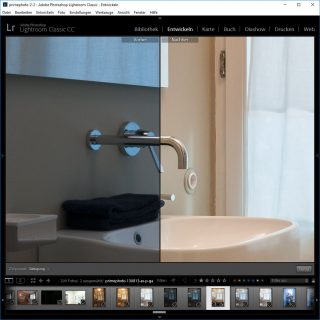 Adobe Lightroom ist die Software, mit der Immobilienprofis überzeugend ihre Bilder zum Strahlen bringen können. Lightroom ist ein Profi-Programm, das aber auch Einsteiger schnell beherrschen. Deshalb gibt es von PrimePhoto auch einen Immobilienfoto-Workshop, der sich ausschließlich auf den Einstieg in die Arbeit mit dieser Software konzentriert.
Adobe Lightroom ist die Software, mit der Immobilienprofis überzeugend ihre Bilder zum Strahlen bringen können. Lightroom ist ein Profi-Programm, das aber auch Einsteiger schnell beherrschen. Deshalb gibt es von PrimePhoto auch einen Immobilienfoto-Workshop, der sich ausschließlich auf den Einstieg in die Arbeit mit dieser Software konzentriert.
Kürzlich veröffentlichten die Lightroom-Macher ein umfangreiches Update. Neben einigen neuen Funktionen hat sich insbesondere in der Versionsgeschichte einiges getan. Das hört sich komisch an – und ist es auch. Anrufe von ehemaligen Workshop-Teilnehmern ließen nicht lange auf sich warten. Doch ich konnte sie beruhigen. Lassen Sie mich etwas Licht ins Dunkel bringen.
Lightroom CC heißt jetzt Lightroom Classic CC
Die bisherige Abo-Version „Lightroom CC“ (CC steht für Creative Cloud) wurde umbenannt in „Lightroom Classic CC“. Unter der Haube hat sich die Geschwindigkeit leicht verbessert (dass das kommen würde, hatte ich in meinen letzten Workshops ja schon angekündigt).
Für die Ex-Teilnehmer wichtig: Der von mir im Workshop vorgestellte 8-Schritt-Workflow für bessere Immobilienfotos ist NICHT von Programmänderungen betroffen. Alles bleibt also beim Alten.
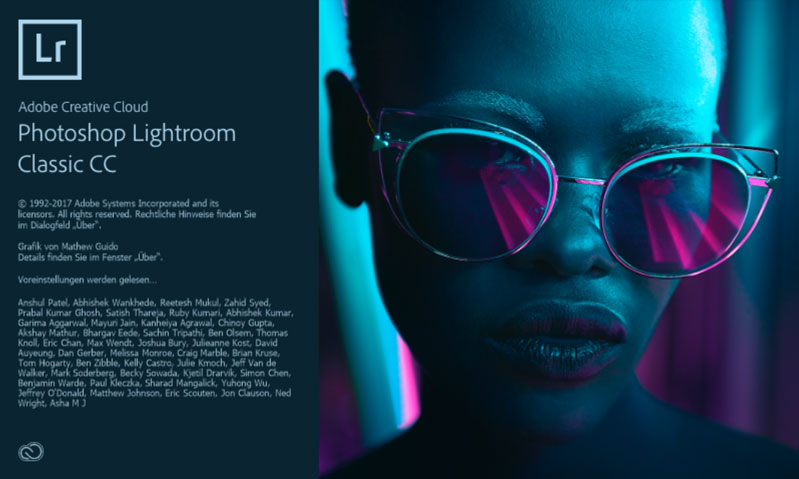
Startbildschirm des „neuen“ Lightroom Classic CC
Für die fortgeschrittene Bildbearbeitung – ich zeige am Ende jedes Workshops, welche weitergehenden lokalen Bildmanipulationen möglich sind – gibt es eine neue Funktion: Korrekturpinsel lassen sich variabel maskieren, so dass gezielte Korrekturen nur auf Bereiche mit ähnlicher Farbe oder mit ähnlicher Helligkeit angewendet werden können. Das erleichtert beispielsweise die Verstärkung von Himmelsfarben oder die Aufhellung geometrischer Schattenbereiche.
Soweit – so gut. Doch nun wird es eigenartig, denn:
Lightroom Mobile wurde zu Lightroom CC
Bislang konnten Lightroom-Anwender parallel zur Version für PC und Mac mit „Lightroom Mobile“ auch eine mobile App für Smart-Geräte nutzen. Diese hatte zwar deutlich weniger Funktionen, bot aber eine sehr einfache und noch leichter zu bedienende Oberfläche. Außerdem konnten damit Fotos via Adobe Cloud eines Anwenders auf allen Rechner-Plattformen wechselnd bearbeitet und synchronisiert werden. Ich nutzte beispielsweise die Rückreise von einem Shoot zur Selektion und Basisbearbeitung einiger Fotos und nahm später das Finetuning am Office-PC vor. Eine effektive Lösung, die ich jüngst erstmals testete.
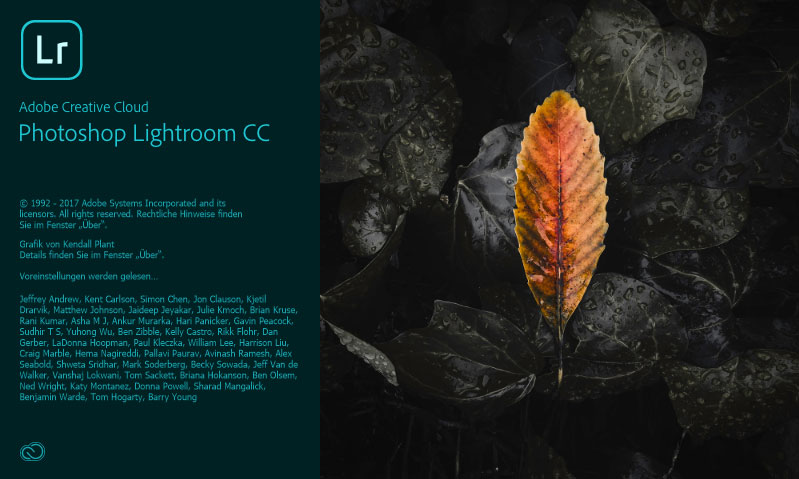
Startbildschirm des neuen Lightroom CC
Dieses alte „Lightroom Mobile“ hat die Firma Adobe nun für Mac und PC aufgebohrt und dem Programm weitere Funktionen des großen Lightroom spendiert. Darüber hinaus gibt es weiter die abgespeckte mobile Version in gleichem Look. Man kann also auf seinem Rechner so eine Art „Lightroom light“ installieren und hat auf seinen Smartphone oder Tablet quasi „Lightroom extralight“. Zur Bearbeitung muss man seine Fotos wie beim alten „Mobile“ in die Adobe Cloud hochladen. Dieses Programm heißt nun „Lightroom CC“ (der gleiche Name wie zuvor die Desktop Version).
Ich persönlich halte diese Namensgebung für sehr unglücklich, da sie Verwirrung stiftet.
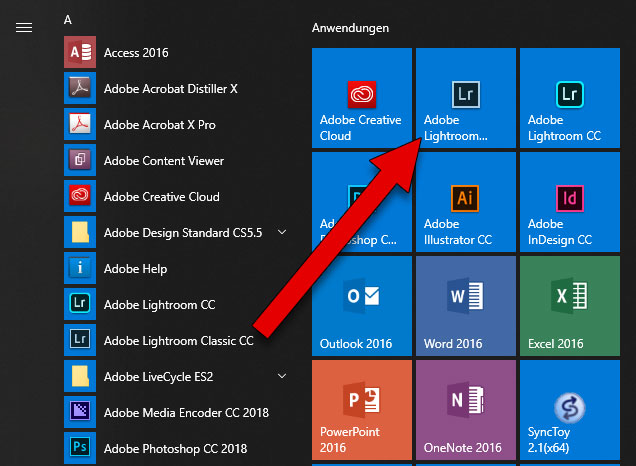
Es gibt Nutzer, die finden nach dem Update zunächst nur das neue Lightroom CC auf ihrem Rechner und wundern sich nach Programmstart über die scheinbar veränderte Oberfläche und eingeschränkte Funktionalität. Doch das gute alte Lightroom Classic CC schlummert auch auf dem Rechner.
Bei mir unter Windows 10 hatte sich Lightroom CC einfach im Startmenü an die Stelle des bisherigen Lightroom-Symbols geschummelt. Verwirrend ist, dass sich die Symbole für beide Lightroom-Versionen sehr ähnlich sehen. Zwei Unterschiede, die auf den flüchtigen Blick nicht auffallen: Lightroom CC (neu) hat einen cyanfarbenen Rand und runde Ecken (wie bei mobilen Icons üblich) und Lightroom Classic CC hat einen blassblauen Rand und richtige Ecken.
Um das gewohnte Bild wieder herzustellen, habe ich einfach den Programm-Link aus der alphabetischen Liste links in den Kachelbereich gezogen (Pfeil).
Man kann das Programm übrigens auch aus der bekannten (Aktualisierungs)-Oberfläche von Adobe Creative Cloud heraus starten.
Was bedeutet das für meine Arbeitsweise?
- Das bewährte „Lightroom Classic CC“ (ehemals Lightroom CC) wird, von Adobe garantiert, weitergeführt, aktualisiert und mit den neuesten Funktionen und Daten zu Kameras und Objektiven ausgestattet. Und daher ist es auch die Grundlage für meine eigene Arbeit und für meine Bildbearbeitungs-Workshops.
- Im neuen „Lightroom CC“ (ehemals Lightroom Mobile) fehlen einige wichtige Funktionen für meinen 8-Schritt-Workflow. Deshalb: Auf Desktop und Laptop spielt es für mich keine Rolle, auf dem Tablet oder Smartphone ist es eine willkommene Ergänzung.
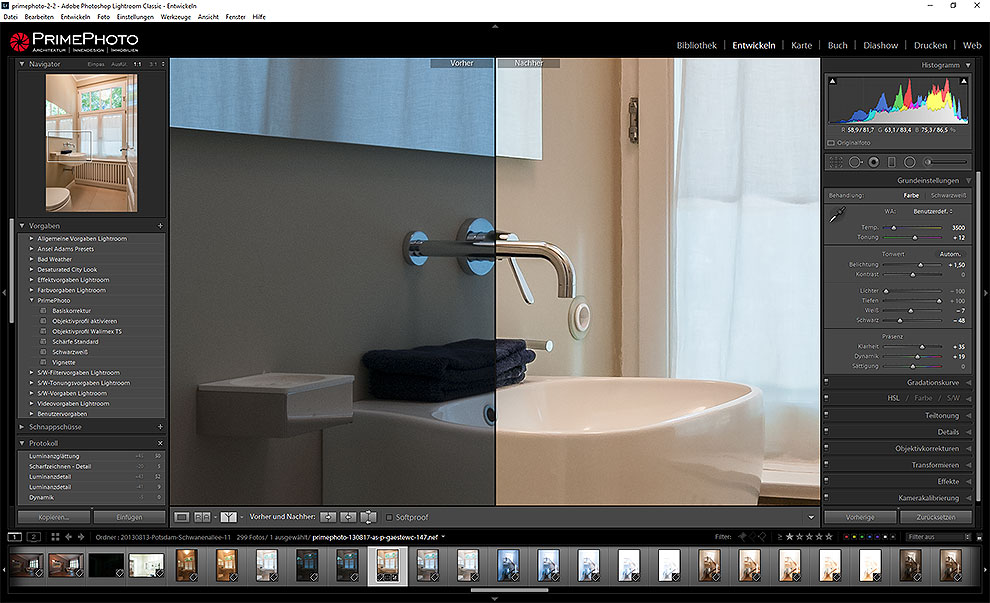
Typischer Bildschirm im Entwickeln-Modul von Lightroom Classic CC. Hier: Vergleichsansicht eines Bildausschnitts Vorher-Nachher
Was ist mit Alternativen?
In der jüngster Zeit drängen einige Softwarelösungen auf den Markt, die sich einen ähnlich professionellen Anspruch geben. Dazu gehören beispielsweise Affinity Photo und Luminar. Natürlich werde ich diese Lösungen unter die Lupe nehmen und testen, inwiefern sie eine tatsächliche Alternative zum etablierten Gespann Lightroom / Photoshop darstellen – und wenn es sich lohnt, darüber hier berichten.

